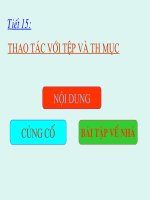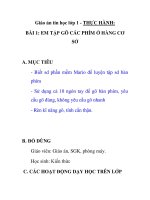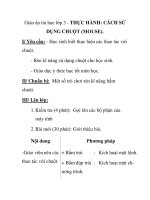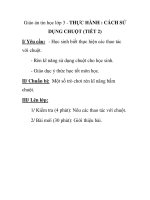Tin học 10_Bài tập thực hành 5: Thao tác với tệp và thư mục (tiết 2)
Bạn đang xem bản rút gọn của tài liệu. Xem và tải ngay bản đầy đủ của tài liệu tại đây (368.43 KB, 5 trang )
Ch-ơng trình Tin học 10 (35 tuần x 2 tiết/tuần=70 tiết)
Giáo án số : __________ Số Tiết : ____________ Tổng số tiết đã giảng: __________
Thực hiện ngày ______ tháng _____ năm ______
Tên bài học:
1. Mục đích, yêu cầu:
- Học sinh cần nắm đ-ợc?
Kiến thức và kỹ năng:
o Thực hiện đ-ợc một số thao tác cơ bản với tệp và th- mục
o Làm quen với hệ thống quản lý tệp
- Học sinh cần vận dụng:
2. Kiểm tra bài cũ
Câu hỏi kiểm tra bài cũ
(Phần làm việc của học sinh)
Củng cố kiến thức bài cũ
(Phần làm việc của giáo viên)
1.
3. Đồ dùng học tập sử dụng cho tiết dạy:
+ Chuẩn bị của thầy: Giáo án, sách giáo khoa, máy vi tính, bảng, phấn, tài liệu về luật bản quyền.
+ Chuẩn bị của học trò: Sách giáo khoa, vở, bút.
Page 1/ 5
Ch-ơng trình Tin học 10 (35 tuần x 2 tiết/tuần=70 tiết)
4. Nội dung bài giảng
Hệ thống câu hỏi
TG
GV
Ghi bảng
GV: Sử dụng máy chiếu để giới
thiệu.
HS: thao tác theo sự h ớng dẫn.
GV: Theo dõi và giúp học sinh thực
hành.
GV: Sử dụng máy chiếu để giới
thiệu.
HS: thao tác theo sự h ớng dẫn.
GV: Theo dõi và giúp học sinh thực
hành.
GV: Sử dụng máy chiếu để giới
thiệu.
HS: thao tác theo sự h ớng dẫn.
GV: Theo dõi và giúp học sinh thực
hành.
GV: Sử dụng máy chiếu để giới
thiệu.
HS: thao tác theo sự h ớng dẫn.
GV: Theo dõi và giúp học sinh thực
hành.
1. Xem nội dung đĩa/th mục.
Kích hoạt My Computer hoặc
Windows Explorer
_ Xem nội dung đĩa:
Nháy đúp chuột vào ổ đĩa cần
xem
_ Xem nội dung th mục:
Nháy đúp chuột vào th mục
cần mở xem
nội dung bên trong
2. Tạo th mục mới, đổi tên
tệp/th mục.
_ Tạo th mục mới:
- B1: Mở ổ đĩa hoặc th mục sẽ
chứa th mục mới.
- B2: Nháy nút phải chuột tại
vùng trống trong cửa sổ th mục
đ a trỏ chuột tới New chọn
Folder làm xuất hiện New Folder
gõ tên cho th mục mới.
_ Đổi tên tệp/th mục:
- B1: Nháy nút phải chuột vào
tệp/th mục cần
đổi tên.
- B2: Chọn Rename rồi gõ lại tên
cho tệp/th
mục.
Page 2/ 5
Ch-ơng trình Tin học 10 (35 tuần x 2 tiết/tuần=70 tiết)
3. Sao chép, di chuyển, xoá
tệp/th mục.
Thực hiện các thao tác đánh dấu:
- Đánh dấu một tệp/th mục.
- Đánh dấu tất cả tệp/th mục.
- Đánh dấu nhiều tệp/th mục
liên tiếp nhau.
- Đánh dấu nhiều tệp/th mục
không liên tiếp.
_ Sao chép tệp/th mục:
-B1: Chọn tệp/th mục cần sao
chép, nháy
bảng chọn Edit đ chọn Copy.
- B2: Nháy chuột vào th mục sẽ
chứa tệp/th mục cần sao chép,
nháy Edit đ chọn Paste.
_ Di chuyển tệp/th mục:
- B1: Chọn tệp/th mục cần di
chuyển, nháy
bảng chọn Edit đ chọn Cut
- B2: Nháy chuột vào th mục sẽ
chứa tệp/th mục cần di chuyển
đến, nháy Edit chọn Paste.
_ Xoá tệp/th mục:
- B1: Chọn tệp/th mục cần xoá.
- B2: nhấn phím Delete hoặc tổ
hợp phím Shift
+ Delete.
4. Xem nội dung tệp và khởi
động chơng
trình.
Page 3/ 5
Ch-ơng trình Tin học 10 (35 tuần x 2 tiết/tuần=70 tiết)
_ Xem nội dung tệp.
Để xem tệp, nháy đúp chuột vào
tên tệp hoặc biểu t ợng của tệp.
_ Khởi động một số ch ơng
trình
đã đ ợc cài đặt trong hệ thống.
- Nếu ch ơng trình đã có biểu
t ợng trên màn hình thì nháy
đúp chuột vào biểu t ợng đó.
- Nếuch ơng trình ch a có biểu
t ợng thì nháy chuột vào nút
Start đ Programs (hoặc All
Programs) đ Nháy chuột vào tên
ch ơng trình ở bảng chọn
ch ơng trình.
5. Tổng hợp.
_ Nêu cách tạo th mục mới với
tên là BAITAP trong th mục
My Documents.
_ Có những cách nào để sao chép
một tệp từ đĩa này sang một đĩa
khác trong Windows.
_ Có những cách nào để xoá một
tệp trong Windows.
_ Vào th mục của đĩa C và tạo
th mục có tên là tên của em.
_ Tìm trong ổ đĩa C một tệp có
phần mở rộng là .DOC và xem
nội dung tệp đó.
5. Tổng kết :- Tóm l-ợc kiến thức trọng tâm : - Yêu cầu học sinh làm việc ở nhà, chuẩn bị cho tiết sau :
Page 4/ 5
Ch-¬ng tr×nh Tin häc 10 (35 tuÇn x 2 tiÕt/tuÇn=70 tiÕt)
Page 5/ 5